印刷~設定:往復はがき印刷 For Access
往復はがきへのプレビュー・印刷方法と最適化・バックアップの方法です
 Home
Home  ツール
ツール  目次
目次(5)印刷
1.マークの説明を入力します。どのような目的のマークかの説明で他に使用はしません。2.宛名、差出人を印刷する場合、住所に対しての名前のサイズを指定します。
項目名が **宛先 か **差出人 の場合に反映されます。
3.チェックするとプレビュー印刷になります。下の「Wordプレビュー画面」を参照してください。
チェックを外すと印刷を実行します。その場合印刷間隔を指定できます。インクジェットの場合、インクが乾く時間をセットしてください。
4.差出人を選択します。
5.印刷するマークをチェックします。
6.使用するWordのテンプレートファイルを指定します。7.「Wordテンプレート作成方法」を参照してください。
7.印刷プレビュー又は印刷を開始します。
8.マークをまとめて、セット・リセットします。
9.Excel、CSV、Html形式でファイル保存を行ないます。
10.宛先・差出人登録画面に移動します。
11.チェックすると並べ替え結果を記憶し、次回も反映させます。
12.印刷するマークにチェックします。
13.表上で右クリックするとメニューが表示されます。
これにより、フィルタ(抽出)と並べ替えが可能です。
・選択フィルタ:カーソルがあるデータで抽出します。
・非選択フィルタ:カーソルがあるデータ以外で抽出します。
・フィルタ並べ替えの解除:抽出、並べ替えを解除します。
・昇順、降順で並べ替え:カーソルがある列の並べ替えを行います。
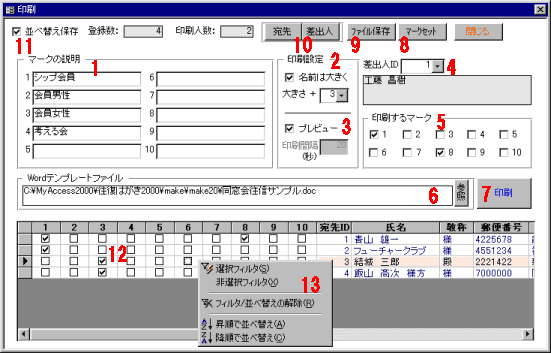
[Wordプレビュー画面]
この画面ではWordの操作は基本的に「1の印刷」か「2の閉じる」を実行してください。
「2の閉じる」を実行すると次の宛名に移動します。
移動中はWordの操作はしないでください。
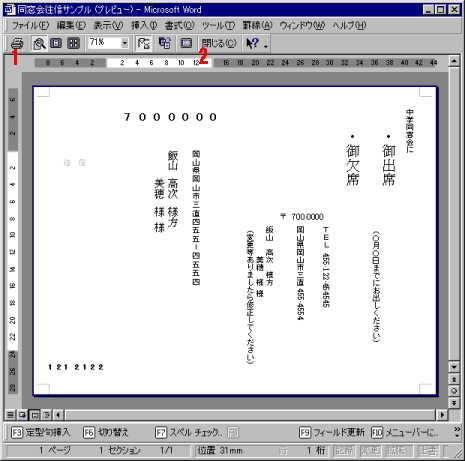
[Wordプレビュー画面で印刷を中止する方法]
タスクバーでAccessをクリックし、Access画面に移動します。
下記のウィンドウが表示されているので、「中止」ボタンをクリックします。
次にWord画面に移動し、プレビューを終了してください。これで中止できます。
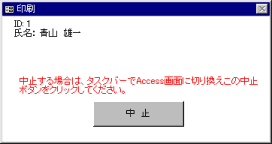
[Word印刷を中止する方法]
下記のウィンドウが表示されているので、「中止」ボタンをクリックします。
次の宛名からを中止するもので、既にスプールされているものは中止できません。
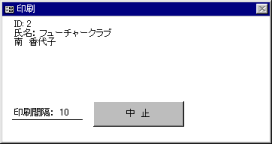
(6)設定
1.チェックすると、終了時に最適化・バックアップを行います。バックアップファイル名はデータファイルに曜日を付けたものになります。
従いまして、毎日使用した場合、最高7日前のファイルがバックアップされていることになります。
2.一覧のフォントを指定します。
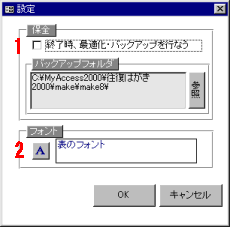
 Home
Home  ツール
ツール  目次
目次Copyright(C) FeedSoft